Cómo crear tus propios GIF animados paso a paso

Tu GIF desde YouTube
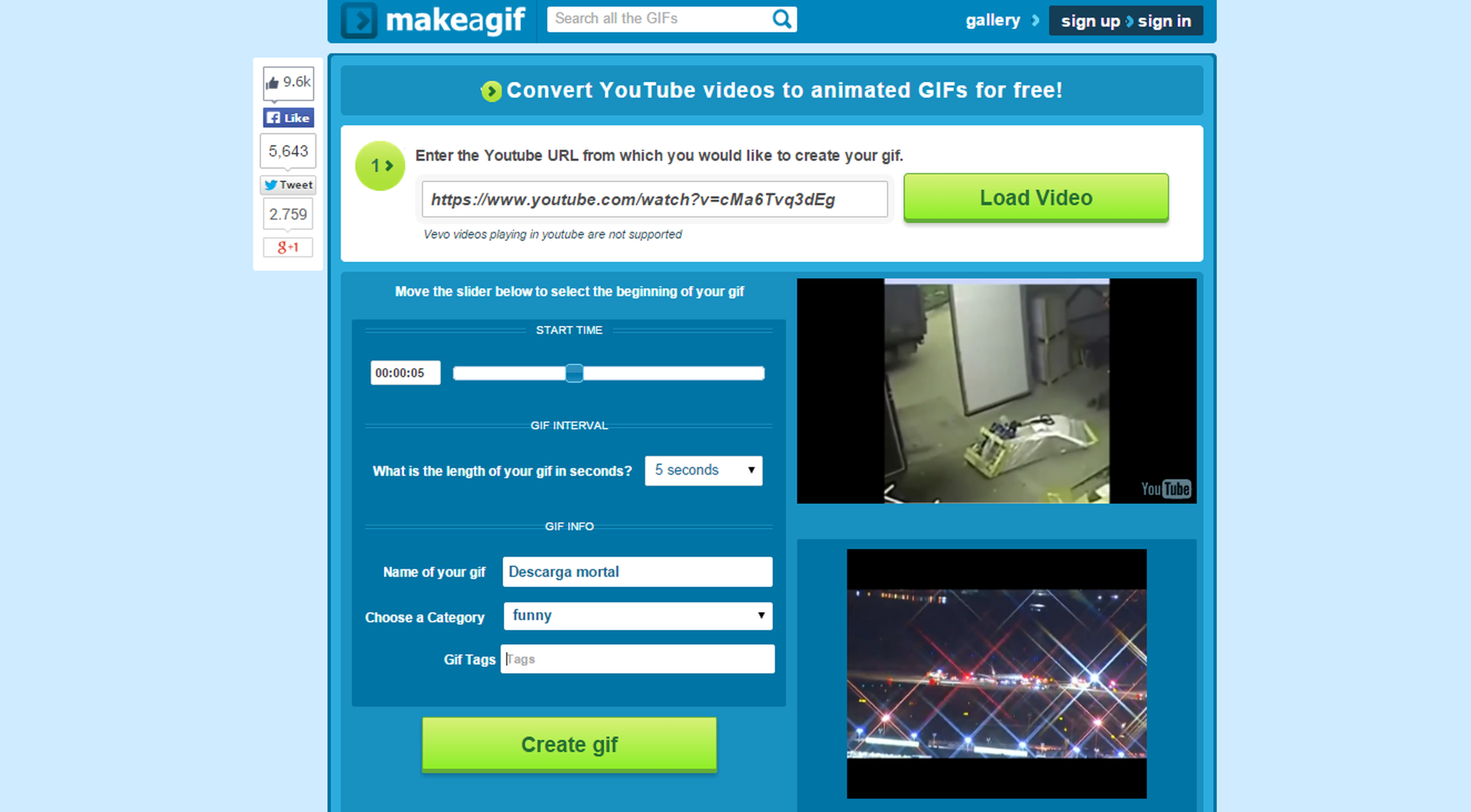
Crear tu GIF a partir de un vídeo alojado en YouTube es de lo más sencillo.
Solo necesitarás acceder a la página web de Make a GIF desde la que crearás todos los GIFs de este práctico.
Una vez allí, pulsa sobre el botón YouTube to gif.
A continuación, pega o escribe en el cuadro correspondiente la URL del vídeo de YouTube que contiene el fragmento que utilizarás en tu GIF y haz clic sobre Load Video.
Tras unos instantes, cargará el vídeo. Ajusta el control deslizante de Start Time para establecer en qué punto del vídeo debe iniciarse el GIF.
En el apartado GIF Interval establece la duración total que tendrá el GIF.
A la derecha de estos apartados, dispones de una vista previa de tu GIF en la que podrás comprobar el resultado de los ajustes de inicio y duración de tu GIF animado.
Después, añade un título para tu GIF y, si quieres, asignale una categoría.
Cuando todo esté a tu gusto, haz clic sobre Create gif.
Tras esperar unos segundos mientras se procesa el vídeo, aparece el resultado. Pulsa sobre el botón Download para descargarlo en tu ordenador.
¿Tienes algún vídeo gracioso?
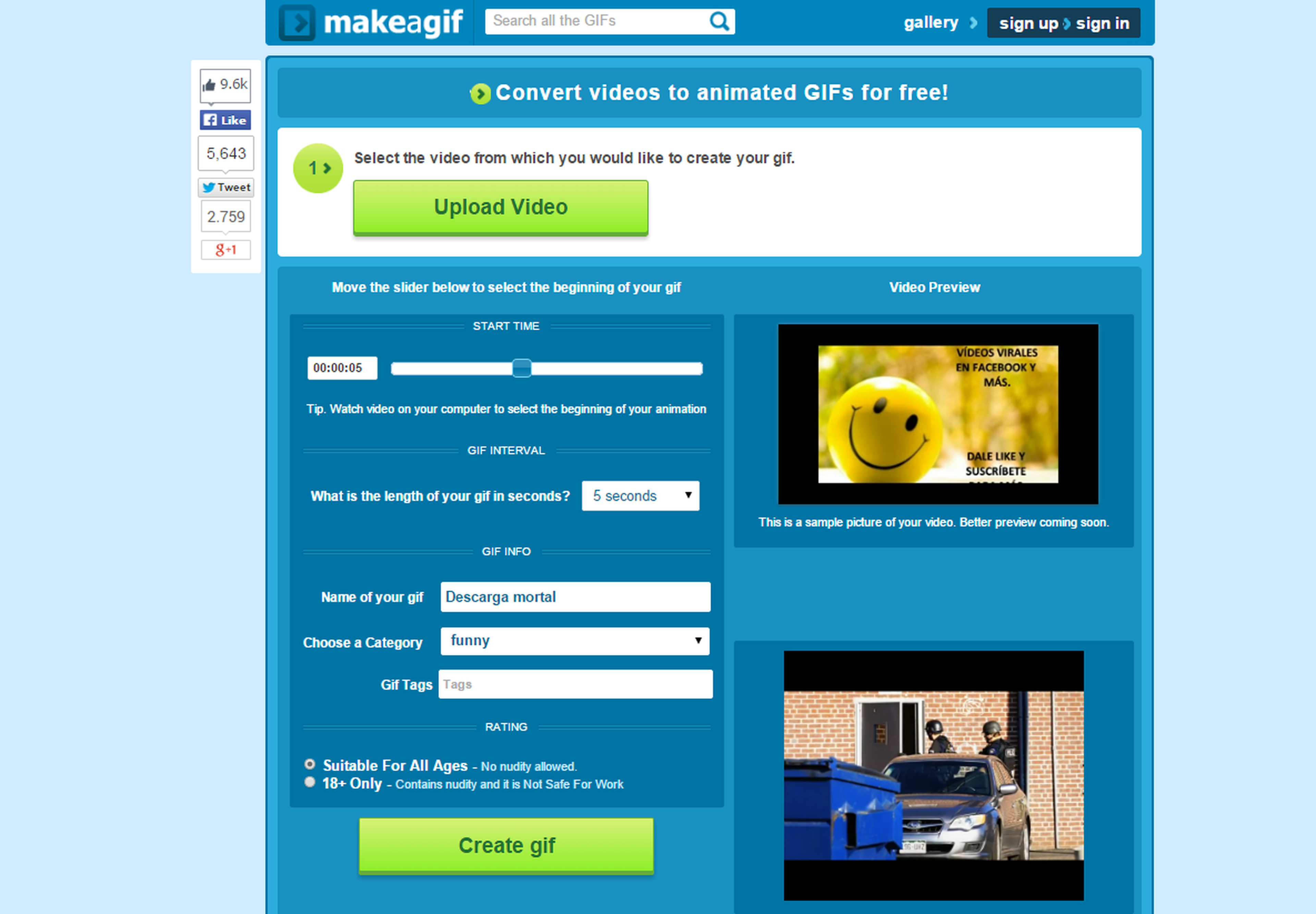
Si en lugar de crear tu GIF basándote en un vídeo de YouTube, quieres extraerlo de un vídeo propio que tengas en tu ordenador, también puedes utilizar el servicio de Make a GIF.
Para conseguirlo, accede a la web de Make a Gif y elige la opción Video to gif para utilizar tus propios vídeos.
A continuación, haz clic sobre el botón Upload Video y busca en tu ordenador el video que utilizarás para crear tu GIF. Si es posible, procura utilizar vídeos cortos para que el tiempo de subida de los vídeos no se eternice.
Recopilamos los nuevos GIF 3D que inundan Facebook y Twitter
Cuando termine la subida del vídeo, aparecerán los controles de tiempo, tal y como sucedía en el apartado anterior.
Establece el que será punto inicial del GIF con el control deslizante de Start Time y establece su duración con la lista desplegable de GIF Interval.
Si el contenido de tu GIF es adecuado para todos los públicos, marca la casilla Suitable For All Ages.
Cuando todo esté a tu gusto, pulsa sobre Create Gif y se creará tu GIF. Después, pulsa sobre Download para descargar el GIF que has creado a tu ordenador.
Une tus fotos en un GIF
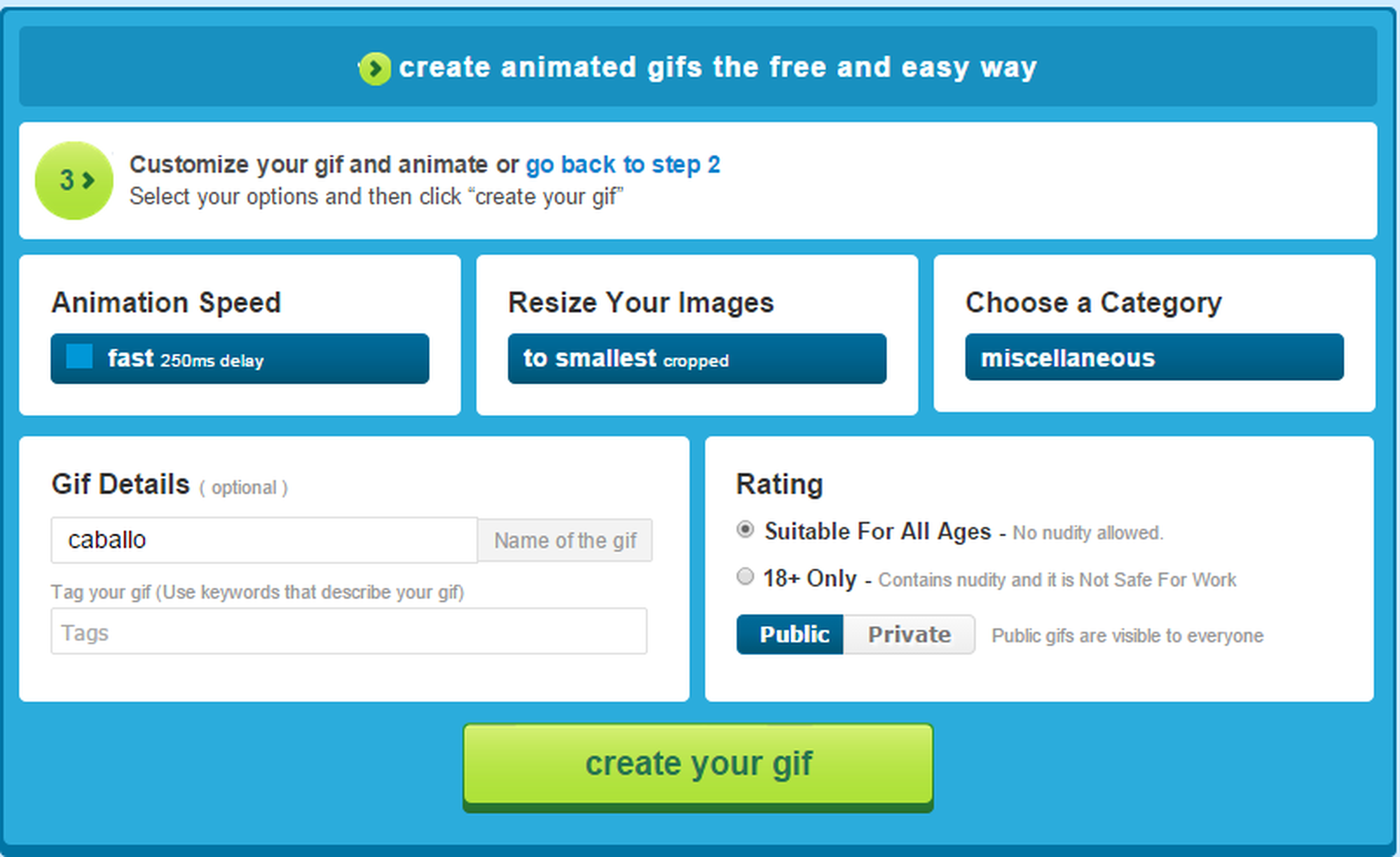
Para hacerlo, selecciona previamente las imágenes que formarán parte de la animación de tu GIF. Es recomendable que todas las fotos tengan un tamaño similar, para evitar cambios bruscos en la secuencia de imágenes.
A continuación, accede a la página web de Make a GIF y haz clic sobre el botón Add Pictures.
Después, selecciona las imágenes que formarán parte del GIF y pulsa en Abrir.
Acto seguido, la imágenes aparecerán en la parte inferior de la pantalla. Revisa si su orden es el correcto y si hay algún error, haz clic sobre la imagen que no está en su posición correcta y arrástrala hasta la ubicación adecuada.
Después, haz clic sobre Continue.
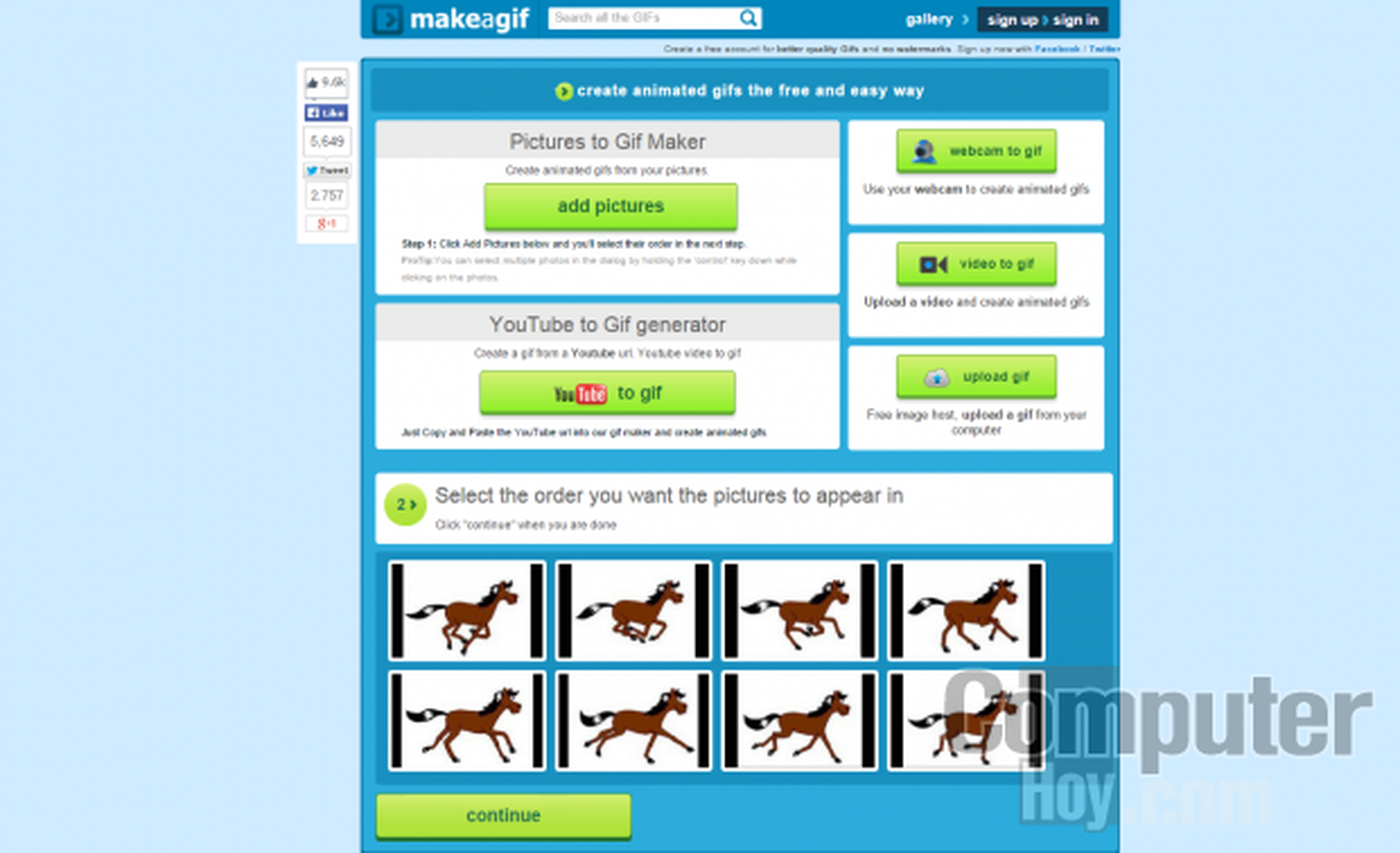
Ahora, establece la velocidad y ajusta el tamaño que tendrá el GIF. En el apartado Animatión Speed, despliega la lista de opciones disponibles y elige una velocidad Fast o Normal. Para encontrar la velocidad adecuada tal vez tengas que hacer un par de pruebas previas.
Después, en el apartado Resize Your Images, debes indicar cómo se deben ajustar las imágenes. Puedes ajustarlas para que se recorten las más grandes para igualarlas en tamaño a las más pequeñas con la opción to smallest croppped, o que se amplíen las más pequeñas para igualarlas con las más grandes con to biggest stretched.
Si has seguido nuestros consejos y has tenido en cuenta que todas las imágenes tengan tamaños similares, puedes elegir cualquiera de las opciones de reescalado de imágenes con una incidencia mínima sobre el resultado final.
A continuación, elige una categoría para tu GIF y escribe un título identificativo. Además, debes indicar si tu GIF es para todos los públicos o sólo para adultos marcando la opción adecuada en el apartado Rating.
Después, pulsa sobre el botón Create your gif y, tras unos segundos, podrás descargarlo en tu ordenador con el botón Download.
Descubre más sobre Rubén Andrés, autor/a de este artículo.
Conoce cómo trabajamos en Computerhoy.
